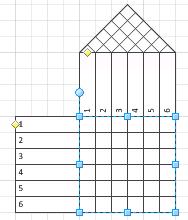Bemærk!: Vi vil gerne give dig den mest opdaterede hjælp, så hurtigt vi kan, på dit eget sprog. Denne side er oversat ved hjælp af automatisering og kan indeholde grammatiske fejl og unøjagtigheder. Det er vores hensigt, at dette indhold skal være nyttigt for dig. Vil du fortælle os, om oplysningerne var nyttige for dig, nederst på denne side? Her er artiklen på engelsk så du kan sammenligne.
Six Sigma-metode er brugt i mange virksomheder for at eliminere fejl i processer. Skabelonen Six Sigma-Diagram indeholder figurer til to typer Six Sigma-diagrammer:
Hvad vil du foretage dig?
Oprette et nyt Six Sigma-diagram
-
Klik på fanen Filer.
-
Klik på Ny, klik på Business, og dobbeltklik derefter på Six Sigma-Diagram.
Oprette et rutediagram
Rutediagramfigurer Six Sigma er den samme som figurerne i skabelonen Standardrutediagram, bortset fra de har figurdata felter, der er specifikke for Six Sigma metode.
For at få vist og redigere figurdata, højreklik på figuren, peg på Data og derefter klikke på Figurdata. Vinduet Figurdata åbnes og viser de aktuelle datafelter og værdier.
Oprette et House of Quality-diagram
Six Sigma House af kvalitet stencilen Figurer til indeholder to typer færdigbyggede "huse". Først er færdigt figur, som indeholder rækker, kolonner, etiketter og matrixen korrelation ("Tag").
Andet er figuren Matrix, der er en række og kolonne matrix uden etiketter eller en korrelationsmatrix.
Du kan føje Etiketfigurer og en korrelations matrix figur til enkel matrixen ved at trække dem fra stencilen.
Ændre størrelsen på og tilføje eller fjerne rækker og kolonner
House of Quality-figurer har specielle funktioner til tilpasning af størrelsen på. Når du trækker firkantede blå ændre størrelsen på er håndtag, rækker eller kolonner tilføjet eller fjernet fra matrixen. Størrelsen af felterne ændres ikke. Du kan også tilføje og fjerne rækker og kolonner ved at højreklikke på figuren og derefter klikke på den relevante kommando i genvejsmenuen.
Figuren færdigt house har to gule justeringshåndtag, én række etiket side og én kolonne etiket side. Når du trækker i justeringshåndtaget, etiketter størrelsen på alle række eller kolonne sammen ændringer.
Der er også figurer til enkelte rækker og kolonner i stencilen. Dette er individuelt ændres, selvom grupperet.
Udfyld diagrammet
Føje tekst til række- og kolonnenavne ved at markere den række eller kolonne og derefter skrive.
Føje en bedømmelser figur til matrixcellerne, hvor du vil vise et ikon, og derefter skal du højreklikke på figuren for at markere slags bedømmelse, du vil vise. Du kan også få vist den numeriske værdi af bedømmelse ud over ikonet.
Hvis du vil tilføje en numerisk værdi med ingen ikon til en celle, kan du bruge figuren værdi. Når du har tilføjet figuren værdi, kan du markere det og skrive den ønskede værdi.
Figuren korrelationer, der bruges som regel i matrixen "Tag" korrelations, er tilføjet og ændres på samme måde. Slip figuren korrelationer i matrixcellen, og højreklik derefter for at angive typen.